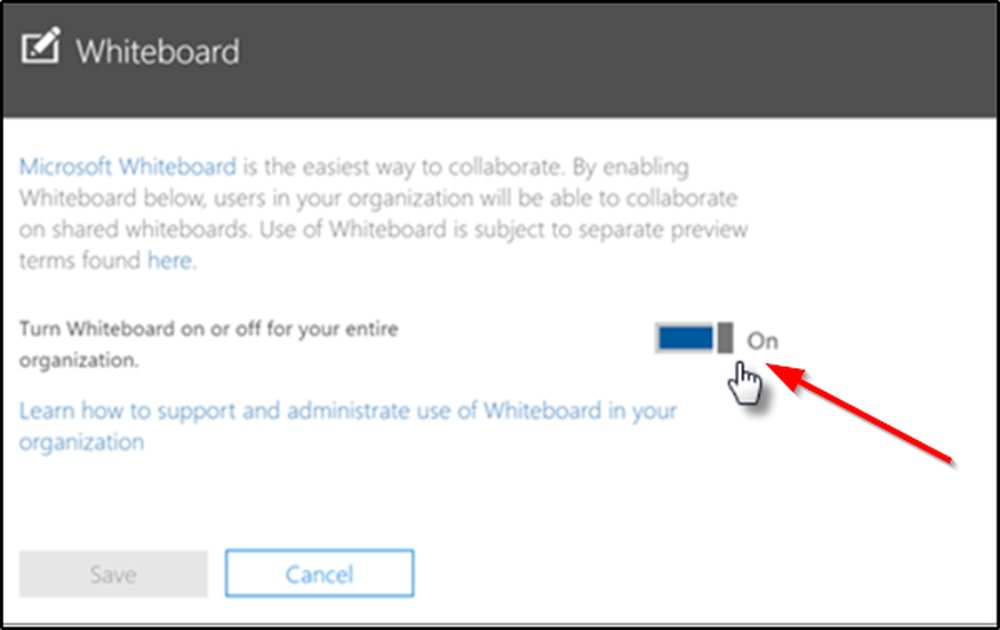Come abilitare l'autenticazione di Microsoft Two Factor

Configura la verifica in due passaggi di Microsoft per tutti i servizi Microsoft
Passo 1 - Accedi al tuo account su https://account.live.com/proofs/Manage. Clic Imposta la verifica in due passaggi collegamento. Quindi elaborare le istruzioni visualizzate.
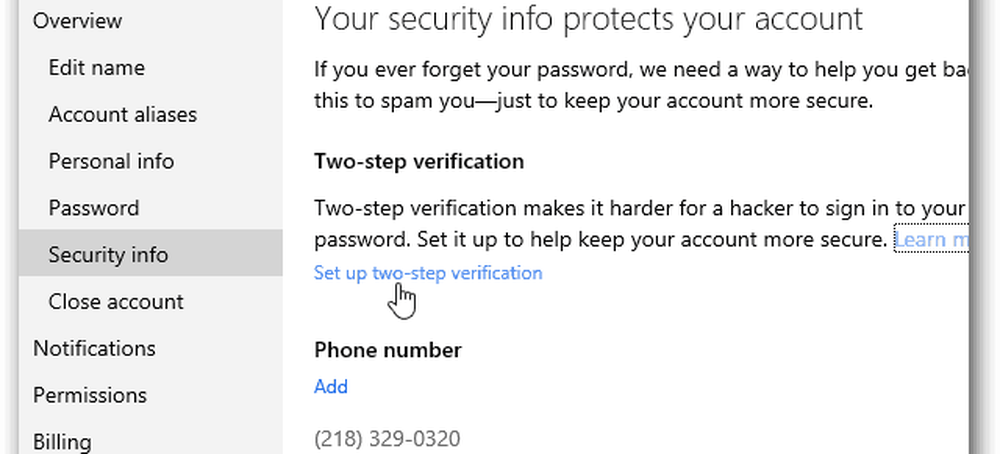
Una cosa frustrante che ho trovato è che non ti consente di impostare la verifica in due passaggi sugli account collegati.
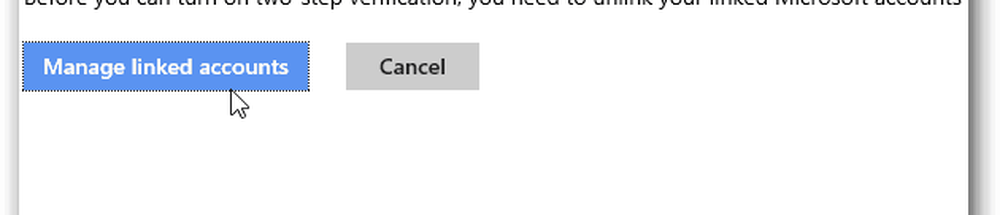
Quindi, se si dispone di un account collegato, è necessario prima scollegarlo - quanto fastidioso potrebbe essere questo quando si passa da un account all'altro, non sono ancora sicuro.
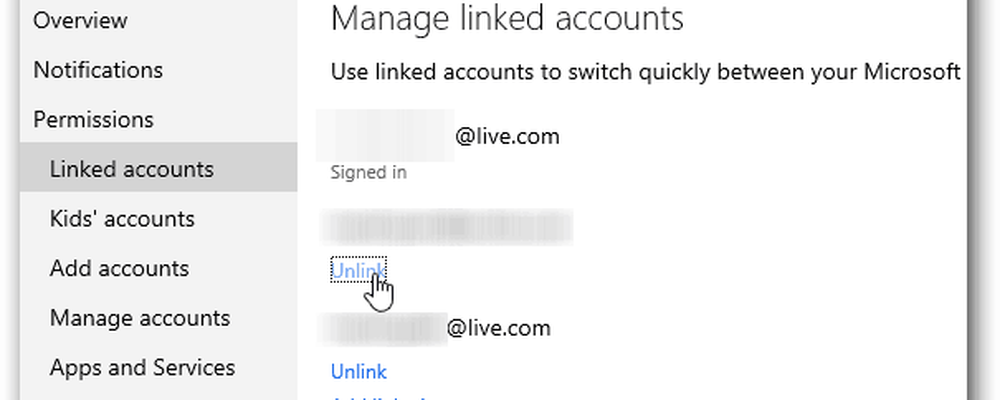
Passo 2 - Se non hai alcun account collegato o dopo averli scollegati, continua semplicemente attraverso le istruzioni visualizzate. Avrai un codice inviato via email, chiamato o inviato un SMS per verificare che sei tu.
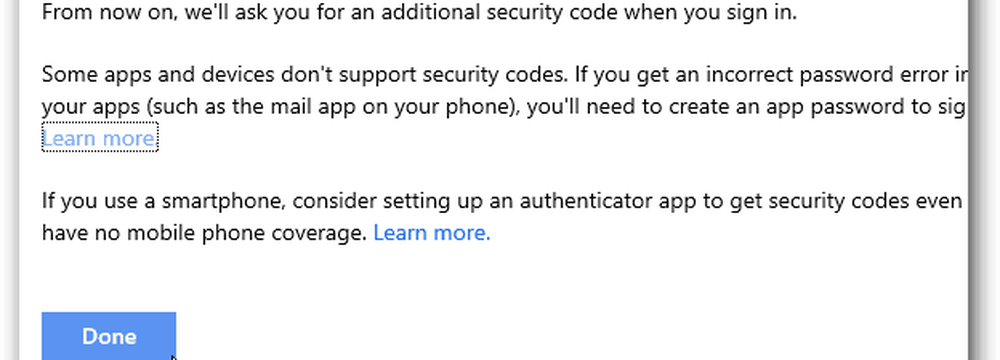
Ora andando avanti quando devi accedere al tuo account, ti verrà inviato un codice di verifica aggiuntivo. Una bella caratteristica è la capacità di non averlo richiesto il tuo codice aggiuntivo ogni volta. Molto utile su un sistema che usi regolarmente.
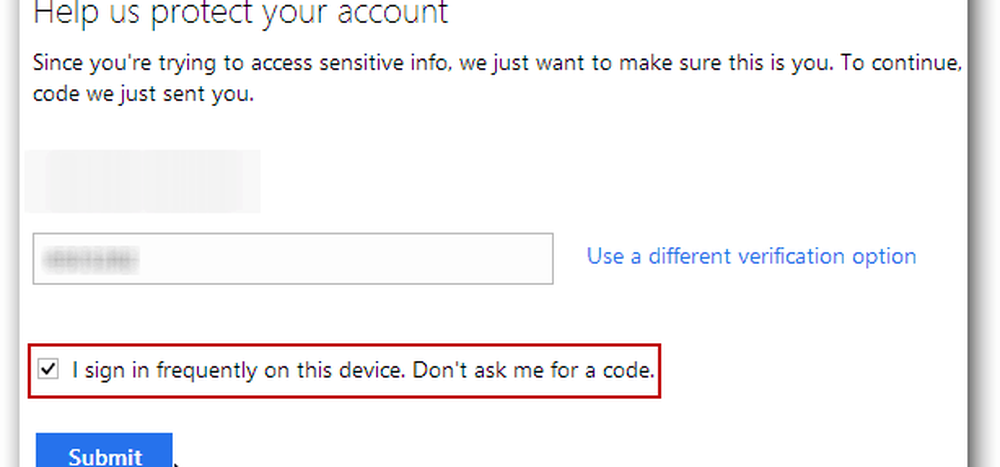
Come accoppiare l'app Authenticator con l'account MS
Passaggio 3 - Proprio come con Google Two-Factor Authentication, puoi utilizzare anche un'app di autenticazione. L'app Google Authenticator può essere installata su Android, iOS e BlackBerry. Windows Phone 8 ha la sua app Microsoft Authenticator.
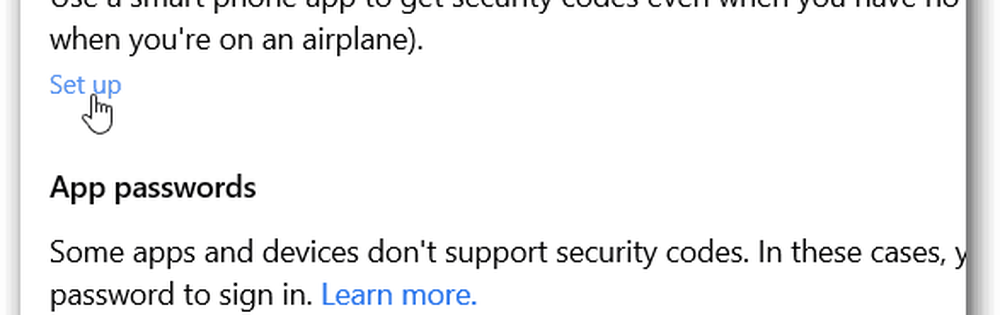
Passaggio 4 - Accedi nuovamente al tuo account Microsoft e fai clic su Imposta il collegamento sotto l'app Authenticator. Quindi scansiona il codice QR sulla pagina e sei pronto (estrai per sicurezza).
Non è necessario configurare un'app Authenticator, ma è sicuramente più veloce per accedere al proprio account, in attesa di un SMS o di una chiamata.
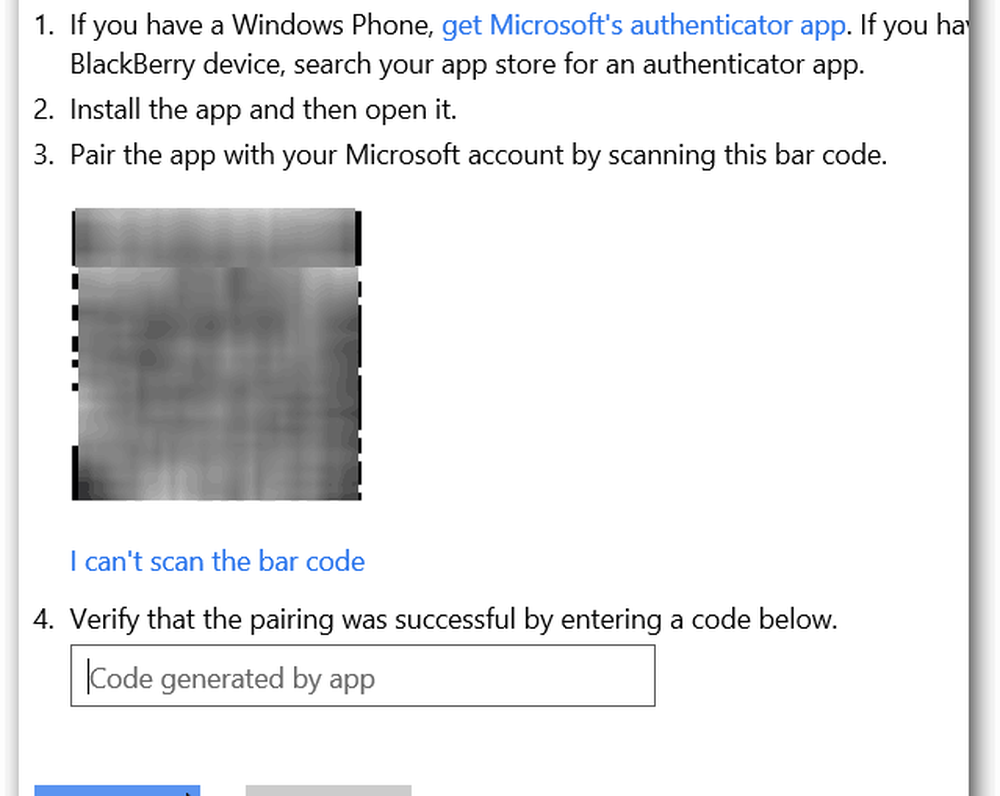
Per ulteriori informazioni sulla verifica in due passaggi / autenticazione in due passaggi e sulle società che la utilizzano, dai un'occhiata a questi articoli:
- Google Two Factor Authentication Roundup
- Abilita l'autenticazione di Facebook Two Factor
- Come abilitare l'autenticazione a due fattori per gli utenti di Google Apps
- Crea password One-Off specifiche per app con Google Two Factor
- Abilita autenticazione LastPass Two Factor
- Come abilitare l'autenticazione in due passaggi per Dropbox
- Abilita la verifica in due passaggi per l'account Apple